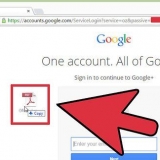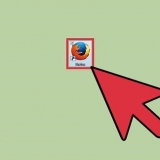Sørg for at du har en fil lagret på datamaskinen din slik at du kan laste den opp. Hvis du allerede har lastet opp bilder til Google-kontoen din, kan du også klikke på et av disse bildene i "Velg et bilde"-vinduet.

Hvis du ikke logges på automatisk, trykker du på ikonet som ligner et menneske i øverste høyre hjørne og velger Google-kontoen som er knyttet til YouTube-kontoen din. Hvis denne kontoen ikke er oppført, trykk "Legg til konto" og logg på med e-postadressen og passordet knyttet til YouTube-kontoen din. 


















Legg til et profilbilde på youtube-profilen din
Innhold
Denne artikkelen vil lære deg hvordan du angir et profilbilde for YouTube-kontoen din. Siden YouTube eies av Google, vil profilbildet du bruker for Google-kontoen din være det samme som for YouTube-kontoen din.
Trinn
Metode 1 av 3: Med en datamaskin

1. Gå tilhttps://www.youtube.com i en nettleser. Du kan bruke hvilken som helst nettleser på PC eller Mac.

2. Logg på YouTube-kontoen din. Hvis du ikke automatisk logges på YouTube-kontoen din, må du klikke på den blå "Logg på"-knappen øverst til høyre på YouTube-nettsiden. Velg deretter Google-kontoen som er koblet til YouTube-kontoen din.
Hvis ingen av kontoene som er oppført er knyttet til YouTube-kontoen din, må du klikke på "Bruk en annen konto" og logge på med e-postadressen og passordet knyttet til YouTube-kontoen din.

3. Klikk på ikonet øverst til høyre. Profilbildet ditt vises her normalt. Hvis du ikke har angitt et profilbilde, vil det være en farget sirkel med initialen din i midten her. Kontomenyen din vil også vises her.

4. klikk på
Innstillinger nederst på kontomenyen. Det er ved siden av et ikon som ser ut som et tannhjul.
5. klikk påRediger på Google. Det er den blå teksten ved siden av navnet og profilbildet ditt øverst i Innstillinger-menyen. Dette åpner Google-kontoens Om meg-side.

6. Klikk på ikonet til a
i det sirkulære ikonet. Det sirkulære ikonet på midten av siden viser ditt nåværende profilbilde eller en farget sirkel med initialen din. Klikk på det hvite kameraikonet i midten for å vise `Velg et bilde`-vinduet.
7. klikk påLast opp bilde. Dette er den første ruten i øverste venstre hjørne av `Velg et bilde`-vinduet. Dette vil få opp en filleser som du kan bruke til å velge et bilde.

8. Velg et bilde og klikkÅpen. Bruk filleseren til å finne en bildefil på datamaskinen din. Flere mapper vises på venstre side av filleseren i sidefeltet. Klikk på en bildefil for å velge den, og klikk deretter på "Åpne" i nedre høyre hjørne av filleseren.

9. klikk påFerdig øverst til høyre i `Velg et bilde`-vinduet. Dette bekrefter endringene du har gjort på kontoen din. Bildet du velger vil bli brukt for alle Google-kontoene dine, inkludert YouTube-kontoen din.
Metode 2 av 3: Med iPhone og iPad

1. Åpne YouTube-appen. YouTube-appen har et ikon som ligner en rød TV-skjerm med en hvit "Play"-trekant i midten. Trykk på ikonet på startskjermen for å åpne appen.

2. Trykk på ikonet øverst til høyre. Profilbildet ditt vises her normalt. Hvis du ikke har angitt et profilbilde, vil det være en farget sirkel med initialen din i midten her.

3. Trykk på navnet ditt. Dette er under profilikonet ditt øverst i `Konto`-menyen. Dette vil få opp en liste over kontoer du kan logge på.

4. trykk
. Tannhjulikonet er øverst til høyre på "Kontoer"-menyen. Dette vil få frem `Administrer kontoer`-menyen.
5. Trykk på kontoen du vil angi et nytt bilde for. Dette vil få opp menyen for den Google-kontoen.

6. trykkOppdater bilde. Dette er den blå teksten under navnet ditt og e-postadressen din øverst i Google-kontomenyen.

7. trykkAngi profilbilde. Dette er den blå teksten i nedre høyre hjørne av popup-vinduet.

8. trykkta bilde av Velg blant bilder. Hvis du vil ta et bilde med kameraet ditt, trykk "Ta bilde". Hvis du vil velge et bilde, trykk "Velg fra bilder".
Trykk "Tillat" når du blir bedt om å gi YouTube tilgang til bildene dine.

9. Trykk eller ta et bilde. Hvis du tar et nytt bilde, trykk på det sirkulære ikonet nederst på skjermen for å ta bildet, og trykk deretter på "Bruk bilde". Ellers trykker du på "Kamerarull" og deretter på et bilde du vil bruke som et YouTube-bilde. Dette vil angi bildet som ditt YouTube-bilde.
Metode 3 av 3: Med Android

1. Åpne Google-appen. Google-appikonet er hvitt med en rød, gul, grønn og blå "G". Trykk på dette ikonet på startskjermen, på Google-kartet eller i appmenyen for å åpne Google-appen.

2. Trykk på fanenMer… nederst til høyre i appen.Dette er ikonet med tre horisontale prikker.

3. Trykk på navnet ditt og e-postadressen din øverst til venstre på "Mer"-menyen.

4. Trykk på Google-kontoen som er koblet til YouTube-kontoen din. Hvis Google-kontoen du er logget på er forskjellig fra kontoen som er knyttet til YouTube-kontoen din, trykker du på kontoen som er koblet til YouTube-kontoen din i menyen.
Hvis ingen av de oppførte kontoene er koblet til YouTube-kontoen din, trykk "Legg til en annen konto" og logg på med e-postadressen og passordet knyttet til YouTube-kontoen din.

5. trykkAdministrer Google-kontoen din. Dette er knappen under ditt navn og e-postadresse øverst på skjermen. Dette vil få opp Google-kontomenyen.

6. Trykk på fanenPersonlig informasjon. Dette er den andre fanen øverst på skjermen. Her kan du redigere dine personlige opplysninger.

7. trykkbilde. Dette er det første alternativet øverst i Personlig info-menyen.

8. Trykk på ikonet for profilen din. Dette er det sirkulære bildet over navnet ditt. Dette vil vise enten ditt nåværende profilbilde eller en farget sirkel med initialen din. Dette vil få frem `Velg et bilde`-menyen.

9. trykkLast opp bilde. Dette er den første ruten i øverste venstre hjørne av "Velg et bilde"-menyen. Dette vil få opp enkelte apper som du kan bruke til å velge et bilde.
Hvis du allerede har lastet opp et bilde du vil bruke til Google, kan du også trykke på det bildet i «Velg et bilde»-menyen for å angi det som profilbildet ditt.

10. trykkTa bilde eller filer. Hvis du vil ta et bilde med kameraet, trykker du på "Ta bilde" og deretter "Kamera". Bruk den hvite knappen nederst på skjermen for å ta et bilde. Hvis du vil velge et bilde fra galleriet ditt, trykker du på "Filer" og deretter på filen du vil bruke som profilbilde.
Trykk "Tillat" når du blir bedt om å gi Google tilgang til kameraet eller bildene dine.

11. trykkFerdig øverst til høyre på skjermen som viser profilbildet ditt. Dette vil bekrefte bildet og sette det opp for Google- og YouTube-kontoen din.
Artikler om emnet "Legg til et profilbilde på youtube-profilen din"
Оцените, пожалуйста статью
Populær